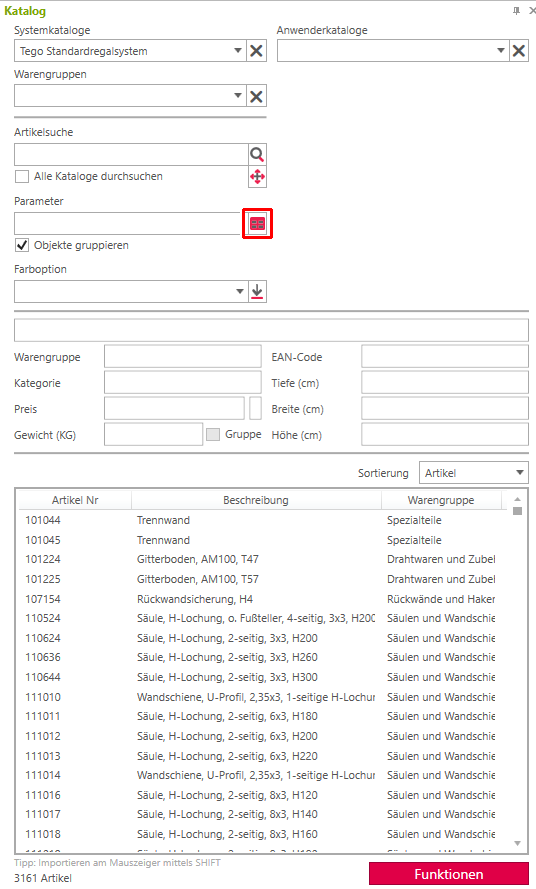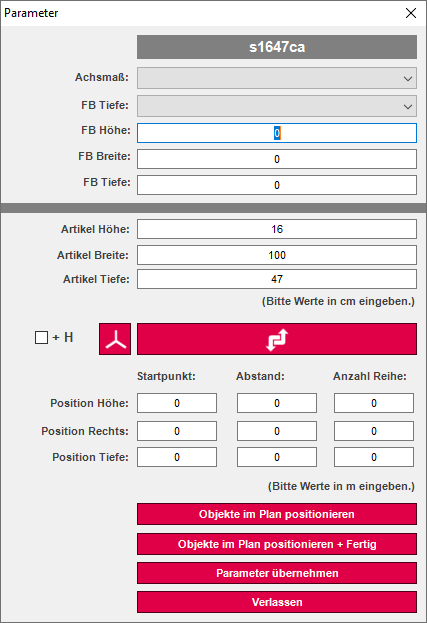Controllo dei parametri per i moduli
La finestra dei parametri semplifica l'inserimento e la definizione delle mensole senza alcuna conoscenza specifica degli assiemi o dei parametri.
Esempio
Creare un rack di base utilizzando la schermata di inserimento dei parametri
- Aprire la finestra del catalogo e il catalogo Tegometall.
- Leggere un gruppo di zoccoli nella pianificazione (ad es. S1647CA).
- Quindi leggere il gruppo backplane corrispondente (ad es. GL081614C4).
- Inserire ora la chiave di montaggio del ripiano nella finestra del catalogo (ad es. MB147C) e confermare con [ENTER].
- Cliccare ora sul simbolo rosso accanto all'input del parametro. Si aprirà la finestra di immissione a destra.
- Nel campo "Punto di partenza", ad esempio, inserire 0,5 in "Distanza" 0,4 e in "Numero di righe" 2, in ogni caso solo nella riga "Posizione in altezza".
- Ora fate clic sul pulsante "Posiziona gli oggetti nel piano + FATTO" più in basso.
- Ora i primi due ripiani sono stati letti nel disegno e collocati nella posizione appropriata.
- Quindi, inserire una chiave di montaggio diversa (ad es. MB137C) nella ricerca articoli della finestra del catalogo e premere [ENTER].
- Cliccare nuovamente sul simbolo rosso per accedere al controllo dei parametri.
- Nel campo "Punto di partenza", inserire ad esempio 1,3, in "Distanza" 0,4 e in "Numero di righe" 2, sempre solo nella riga "Posizione in altezza".
- A questo punto, fare nuovamente clic sul pulsante "Posiziona gli oggetti nel piano + FATTO".
- Nel disegno sono stati letti altri scaffali.
- Il processo è ora completo o si può leggere in ulteriori accessori secondo questo schema.
- Come ultimo passo, selezionare l'intero scaffale e fare clic su "Crea gruppo" nella scheda Allestimento e assegnare il nome desiderato. Questo nome verrà poi visualizzato anche durante l'etichettatura automatica o la creazione di una scheda articolo.